Inhaltsverzeichnis
Stellvertreter in Outlook einrichten
Für eine längere Abwesenheit oder Urlaub kann es wünschenswert sein einen Stellvertreter zu benennen. Outlook bietet die Möglichkeit die Bearbeitung für das Postfach einen Stellvertreter einsetzen zu lassen. Eine solche Stellvertretung kann durchaus auch bei Funktionsaccounts hilfreich sein, welche von mehreren Personen bearbeitet werden sollen.
Im Grunde erlauben Sie mit einer Stellvertretung einer anderen Person Kontakte, Besprechungsanfragen usw. in Ihrem Namen zu bearbeiten und auf E-Mails als Stellvertreter zu antworten. Dafür können Sie im Outlook die genauen Zugriffsrechte für die jeweils ausgewählten Personen definieren.
Benutzer als Stellvertreter hinzufügen
In Outlook wählen Sie dazu den Menüpunkt Datei (links oben) → Informationen und klicken Sie auf die Schalfläche Kontoeinstellungen → Zugriffsrechte für Stellvertretung.
 In dem folgenden Fenster können Sie einen oder mehrere Namen eingeben um die Person(en) aus der Globalen Adressbuch auszuwählen. Klicken Sie doppelt auf die Namen der ausgewählten Person um diese als Stellvertreter hinzuzufügen und danach auf OK.
In dem folgenden Fenster können Sie einen oder mehrere Namen eingeben um die Person(en) aus der Globalen Adressbuch auszuwählen. Klicken Sie doppelt auf die Namen der ausgewählten Person um diese als Stellvertreter hinzuzufügen und danach auf OK.
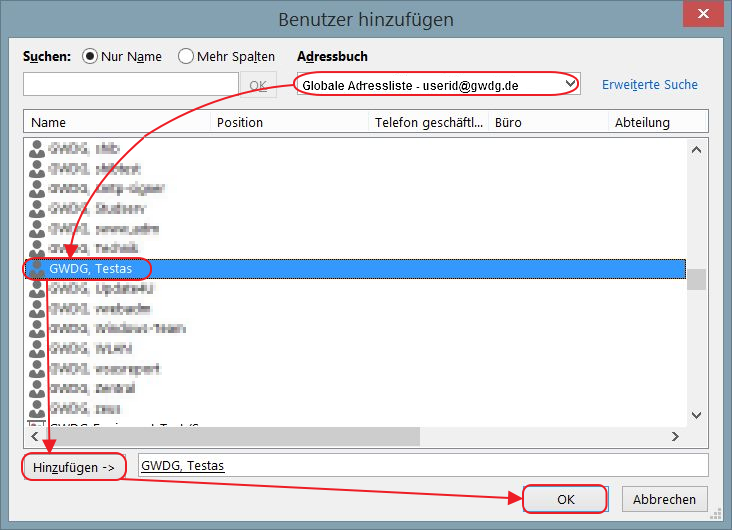
In einem weiteren Fenster haben Sie dann die Möglichkeit für die ausgewählten Personen die Stellvertretungsrechte zu vergeben. Sie können die Berechtigung für die gezeigten Elemente vergeben und anpassen. Normalerweise reicht es aus, wenn Sie für den Kalender und Posteingang das Bearbeiten oder Lesen erlauben.
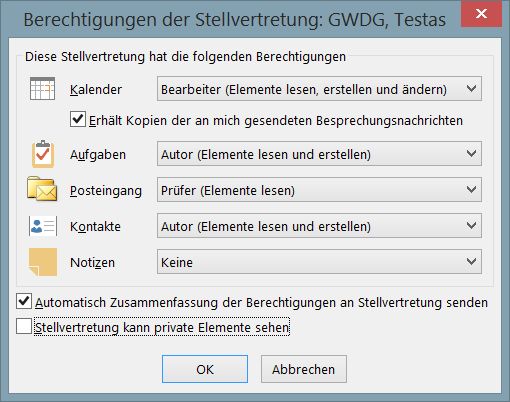 Für die Outlook-Modulen (Kalender, Aufgaben, Posteingang, Kontakte und Notizen) können Sie jeweils eine eigene Rechtekombination aus Erstellen, Lesen, Schreiben (Ändern) erstellen. Wählen Sie dazu vordefinierte Rechte aus der entsprechenden Drop-Down-Liste aus und schließen den Vorgang mit OK ab.
Im Berechtigungen der Stellvertretung Fenster sind weitere, folgende Einstellungen möglich:
Für die Outlook-Modulen (Kalender, Aufgaben, Posteingang, Kontakte und Notizen) können Sie jeweils eine eigene Rechtekombination aus Erstellen, Lesen, Schreiben (Ändern) erstellen. Wählen Sie dazu vordefinierte Rechte aus der entsprechenden Drop-Down-Liste aus und schließen den Vorgang mit OK ab.
Im Berechtigungen der Stellvertretung Fenster sind weitere, folgende Einstellungen möglich:
- Das Häkchen bei „Erhält Kopien der an mich gesendeten Besprechungsnachrichten“ erlaubt den Stellvertreter auf Besprechungsanfragen zu reagieren, ohne den Posteingangsordner der vertretenen Person zu öffnen. Er erhält eine Kopie der Anfrage in sein Postfach.
- Wenn Sie den Punkt Automatisch Zusammenfassung der Berechtigungen an Stellvertretung senden aktiviert haben, erhält Ihre Stellvertretung eine E-Mail-Benachrichtigung mit einer Zusammenfassung der von Ihnen gesetzten Rechte.
- Das Häkchen Stellvertretung kann private Elemente sehen steht in Bezug auf Termine, Aufgaben etc., die als privat gekennzeichnet sind. Standartmäßig sind sie nicht für Stellvertreter sichtbar.
Stellvertreter bei denen die Berechtigungen wie in dem Beispiel gesetzt sind, können in Ihrem Namen E-Mails versenden und Kalender bearbeiten. Jedoch erlauben diese Einstellungen nicht den freigegebenen Posteingangsordner in deren Outlook anzeigen zu lassen und so effektiv z.B. mit stellvertretenden E-Mails zu arbeiten. Um das zu ermöglichen, müssen Sie noch weitere Einstellung in Ihrem Postfach vornehmen (s. Berechtigungen über Outlook verwalten).
Hinweis: Falls sich die eingerichtete Stellvertretung bei dem Stellvertreter nicht einbinden lässt, so könnte es daran liegen, dass die Outlook-Versionen zu unterschiedlich sind.
Berechtigungen über Outlook verwalten
Die Zugriffsrechte auf Ihr Postfach sollten Sie immer nur für Einzelne Benutzer setzen.
Die Rechte für den Eintrag Standard (default) sollten auf keinen Fall geändert werden, das die gesetzten Rechte dann für alle Anwender in der Exchange-Infrastruktur gelten. Dieses gilt ebenso für den Eintrag Anonym auf der Postfachebene. Bitte entfernen Sie die Einträge auch nicht, da sie von Exchange-System benötigt werden, um z.B. ein Backup usw. zu gewährleisten.
Klicken Sie mit der rechten Maustaste auf die oberste Ebene Ihres Postfachs (Ihre E-Mail-Adresse) und wählen Sie die Option Datendateieigenschaften… aus.
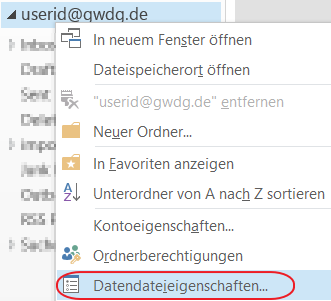 Falls noch nicht geschehen, so fügen Sie unter dem Register Berechtigungen Ihren Stellvertreter über die Schaltfläche Hinzufügen zur Liste hinzu. Danach klicken Sie auf den Benutzernamen des Stellvertreters und wählen im unteren Teil des Fensters die Berechtigungsstufe Prüfer aus.
Falls noch nicht geschehen, so fügen Sie unter dem Register Berechtigungen Ihren Stellvertreter über die Schaltfläche Hinzufügen zur Liste hinzu. Danach klicken Sie auf den Benutzernamen des Stellvertreters und wählen im unteren Teil des Fensters die Berechtigungsstufe Prüfer aus.
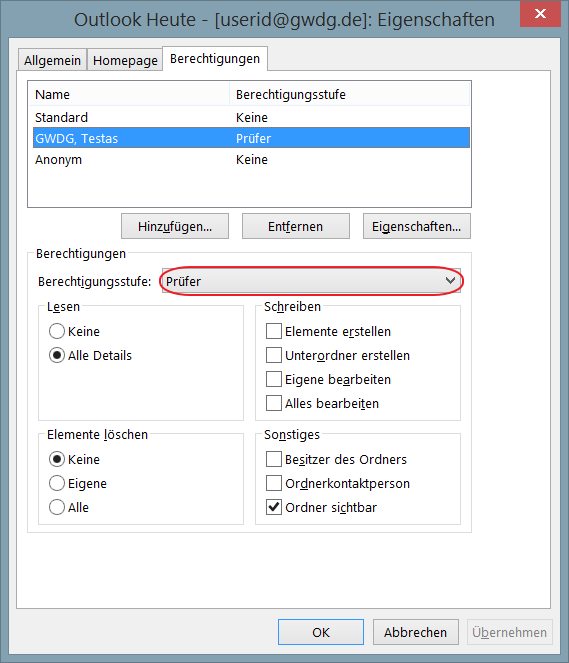 Dieses erlaubt den Stellvertreter die freigegebenen Ordner im Outlook einzubinden und somit Sie effektiv zu vertreten.
Dieses erlaubt den Stellvertreter die freigegebenen Ordner im Outlook einzubinden und somit Sie effektiv zu vertreten.
Als Stellvertreter agieren
Mit den beschriebenen Einstellungen kann Ihre Stellvertretung E-Mails einsehen bzw. E-Mails schreiben und Termineinladungen erhalten und in Ihrem Auftrag annehmen.
1. Den Posteingang des zu Vertretenen öffnen um E-Mails zu lesen, dies erfolgt über Registerkarte Datei → Ordner eines anderen Benutzers Öffnen
 2. Sie können als Stellvertreter E-Mails im Namen des zu Vertretenen erstellen und beantworten. Dazu müssen Sie im Von-Feld die E-Mail-Adresse des zu Vertretenen eingeben.
2. Sie können als Stellvertreter E-Mails im Namen des zu Vertretenen erstellen und beantworten. Dazu müssen Sie im Von-Feld die E-Mail-Adresse des zu Vertretenen eingeben.
 3. Über Kontoeinstellungen unter dem Menüpunkt Datei, können Sie das Postfach des zu Vertretenden permanent im Ihr Outlook einbinden:
3. Über Kontoeinstellungen unter dem Menüpunkt Datei, können Sie das Postfach des zu Vertretenden permanent im Ihr Outlook einbinden:
- In Kontoeinstellungsfenster wird das vorhandene Exchange-Konto doppelt geklickt.
- Im Fenster Konto ändern klicken Sie rechts unten auf Weitere Einstellungen.
- Im folgenden Fenster wechseln Sie auf die Registerkarte Erweitert, dann auf Hinzufügen klicken.
- In dem Fenster Postfach hinzufügen geben Sie die primäre Adresse des Stellvertretenen ein.
- Schließen Sie alle Fenster mit OK.

Danach wird das Postfach entsprechend der Berechtigungen unter Ihrem eigenen angezeigt.
